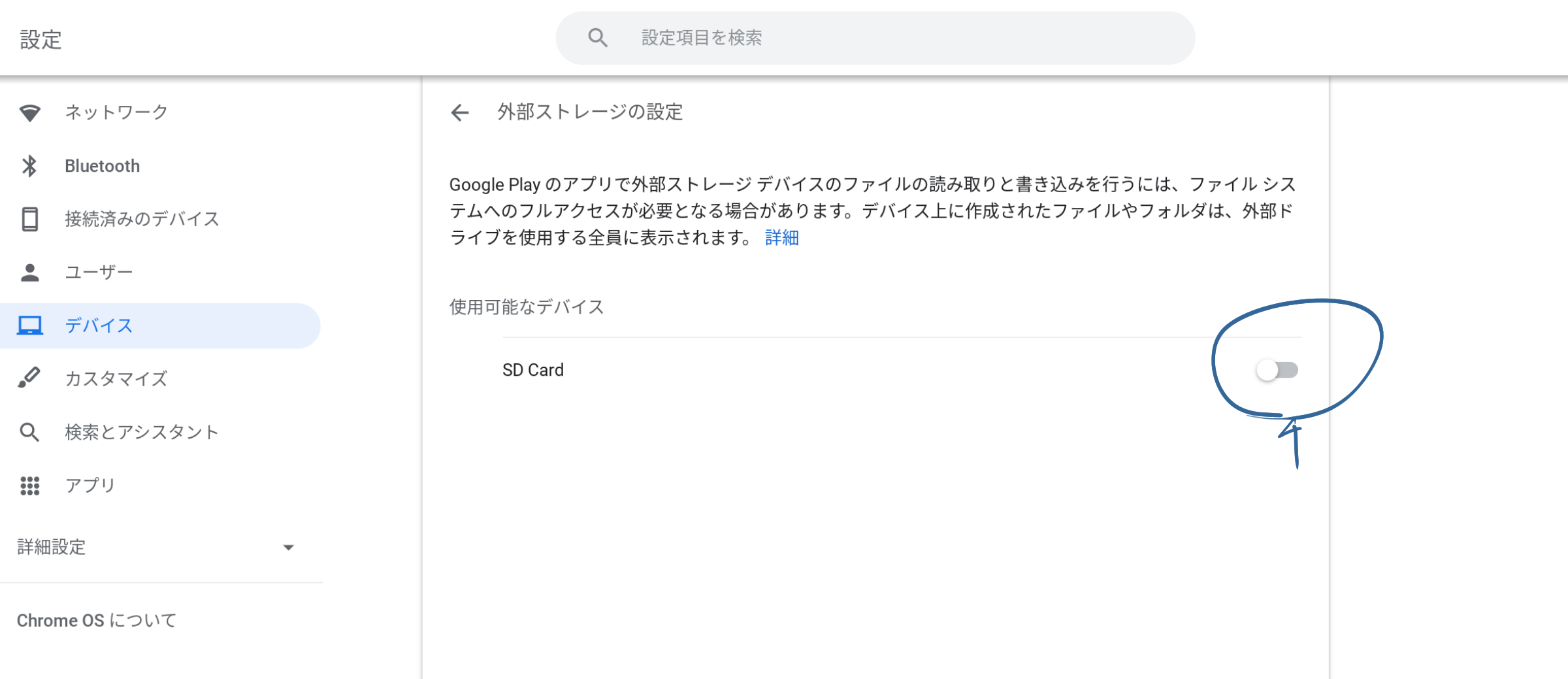SDカードの必要性
PxelBookなど一部のハイエンド機種を除き、chromebookのROMは16〜32GBの範囲に収まっています。ウェブのみの使用であればあまり問題はないかもしれませんが、Androidのアプリも使用するとなかなか容量の確保が難しくなってきます。特にダウンロードはちりも積もればであっという間に溜まっていきますので下記方法でSDカードに変更するのがおすすめです。
Chromeで行えるSDカード関連の設定には2つあります。
一つは、Google Playからのアプリ(いわゆるAndroidアプリ)からSDカードにアクセスできるようにすること、もう一つは、Chromeブラウザからダウンロードしたファイルの保存先を変更することです。
設定の手順(Chromeからのダウンロード先の変更)
①Chromeブラウザのメニュー画面を開きます。
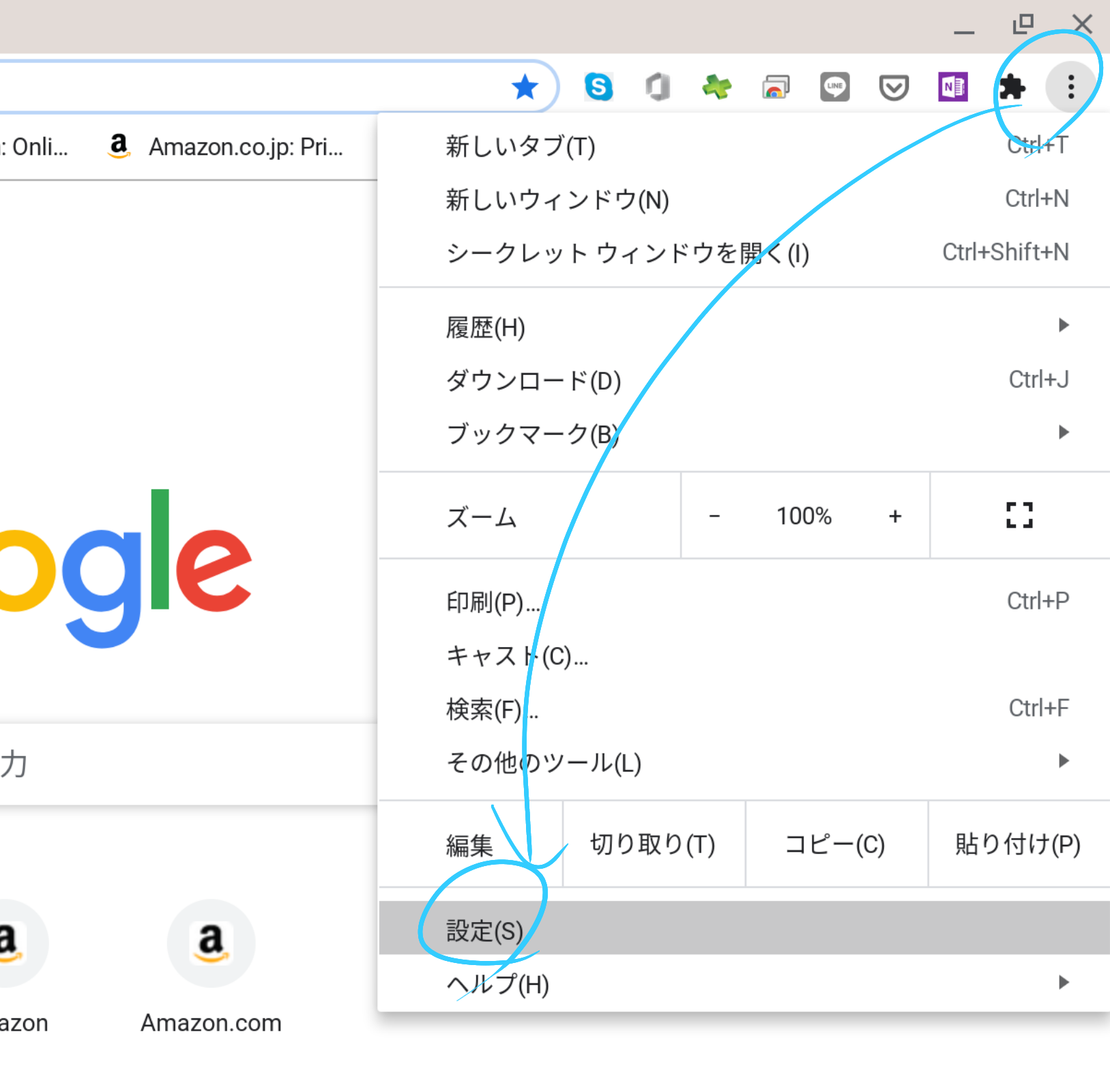
③設定⇨詳細設定を開きます
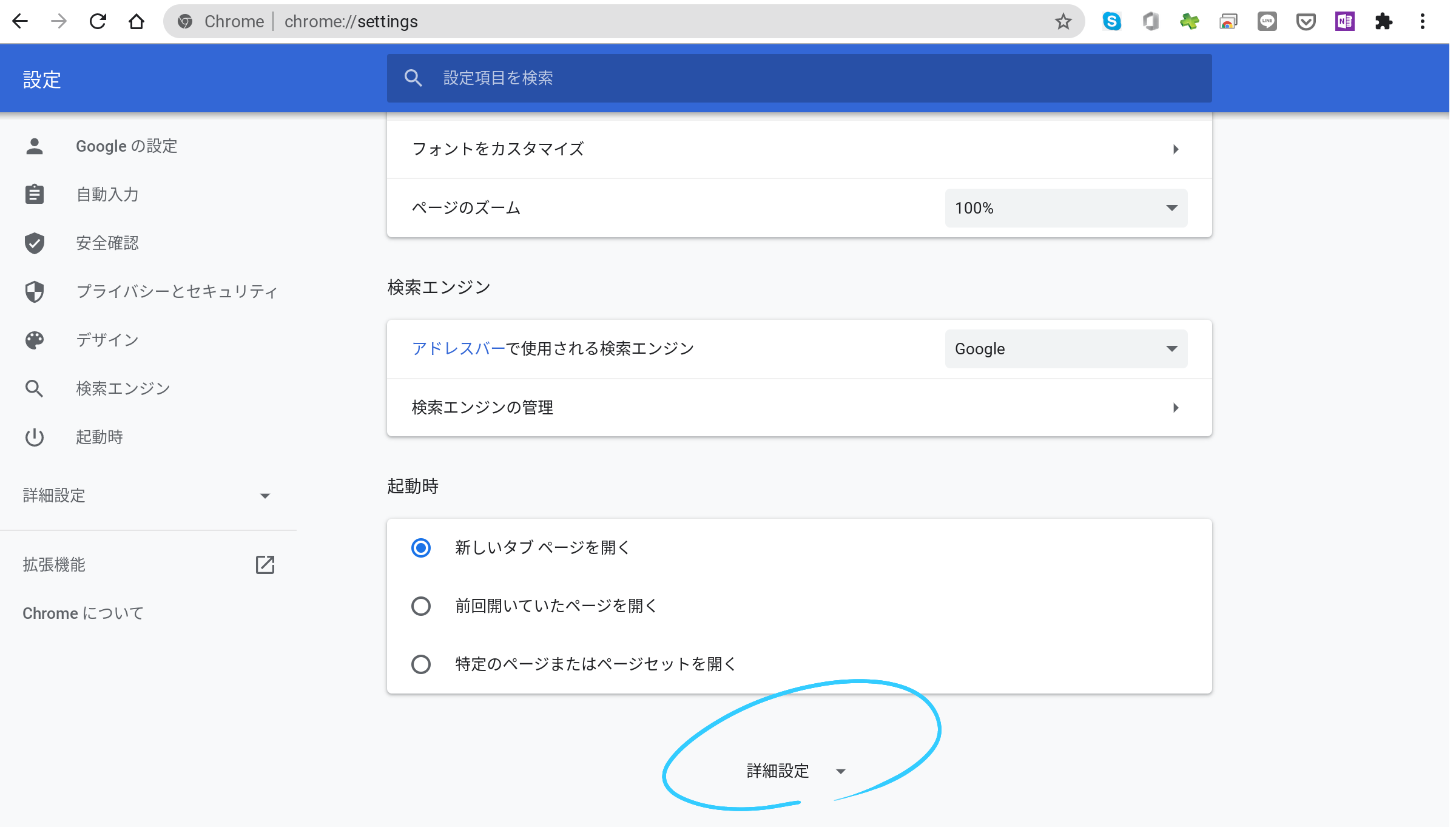
④ダウンロードから、保存先⇨変更をクリック、保存先に設定したいフォルダを選びます。
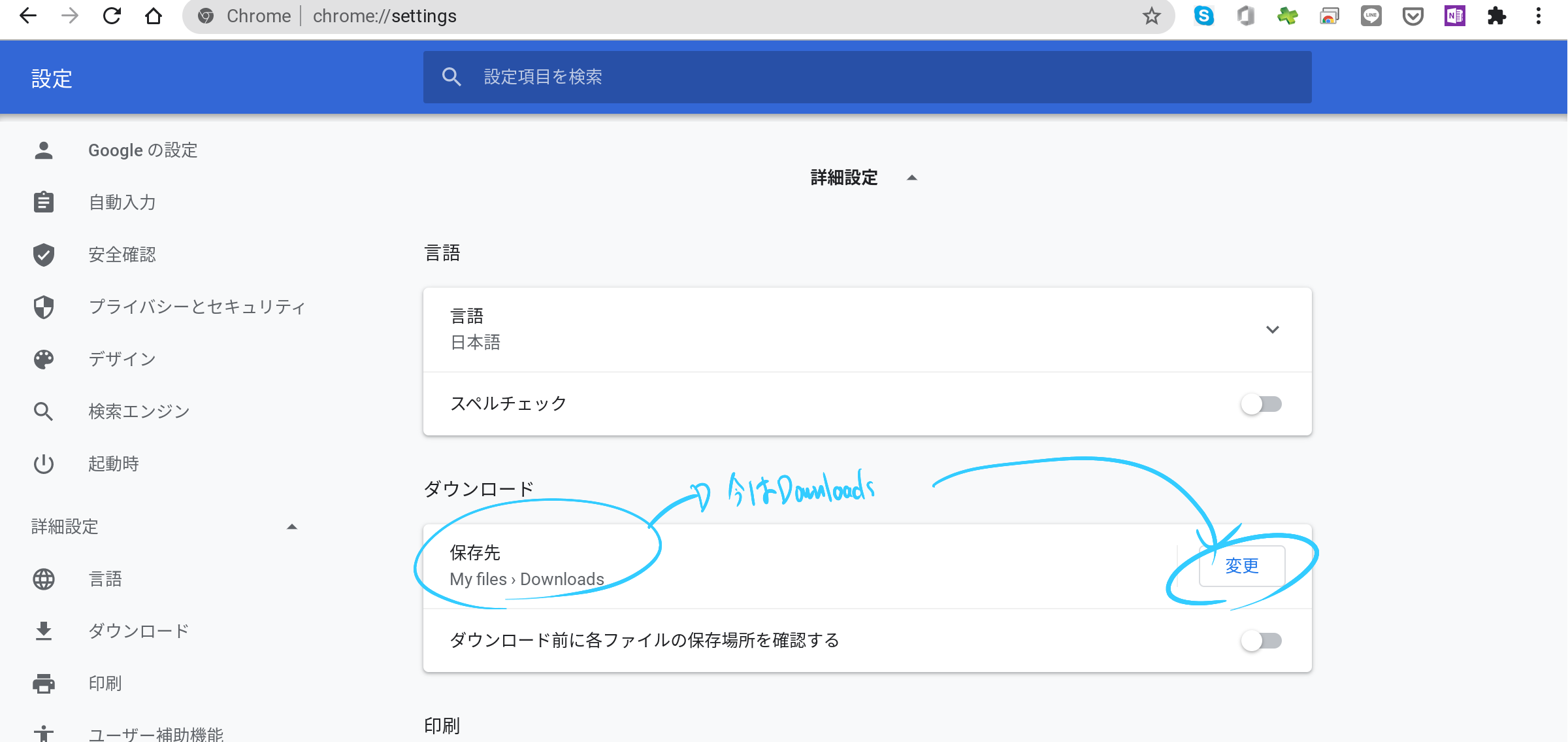
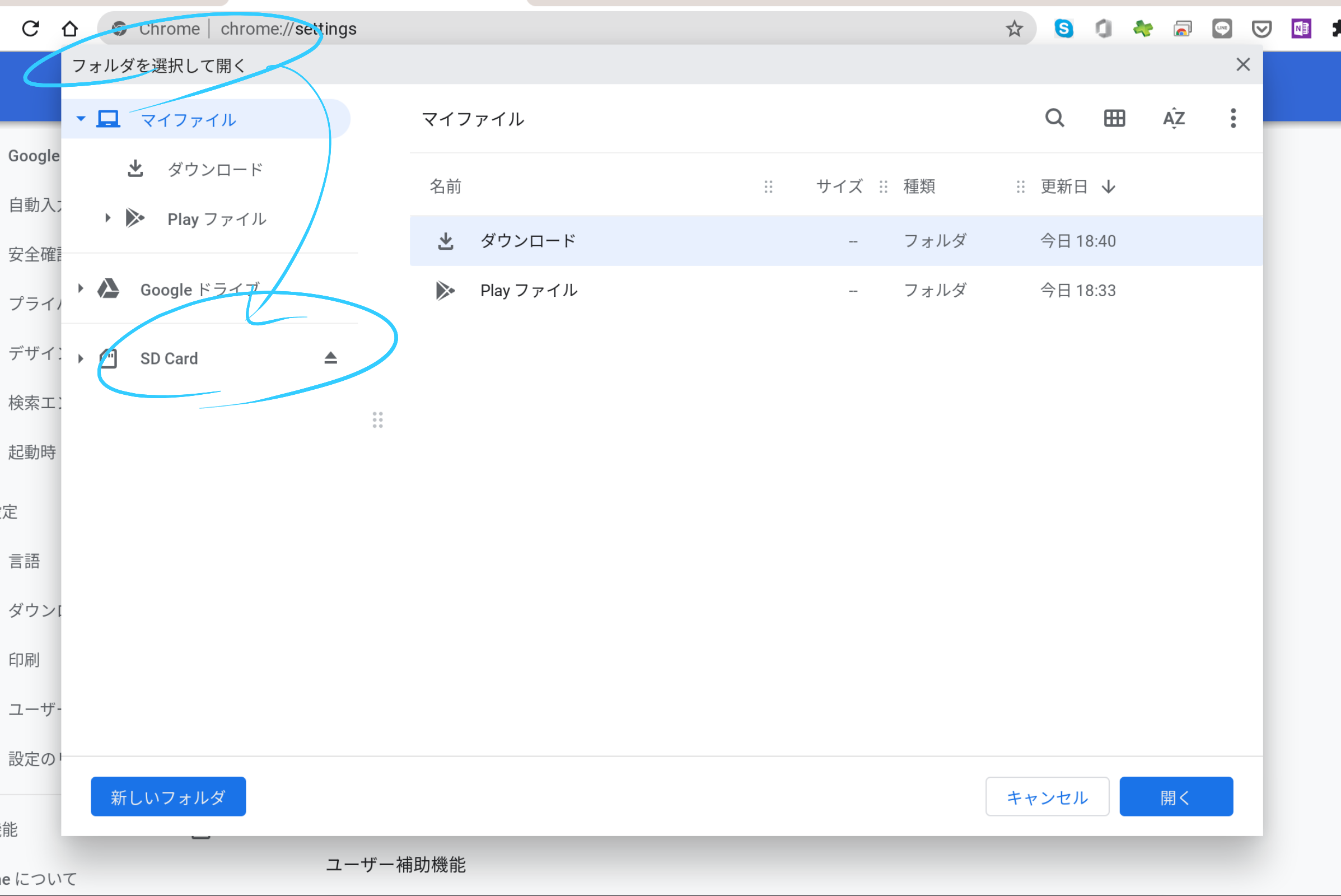
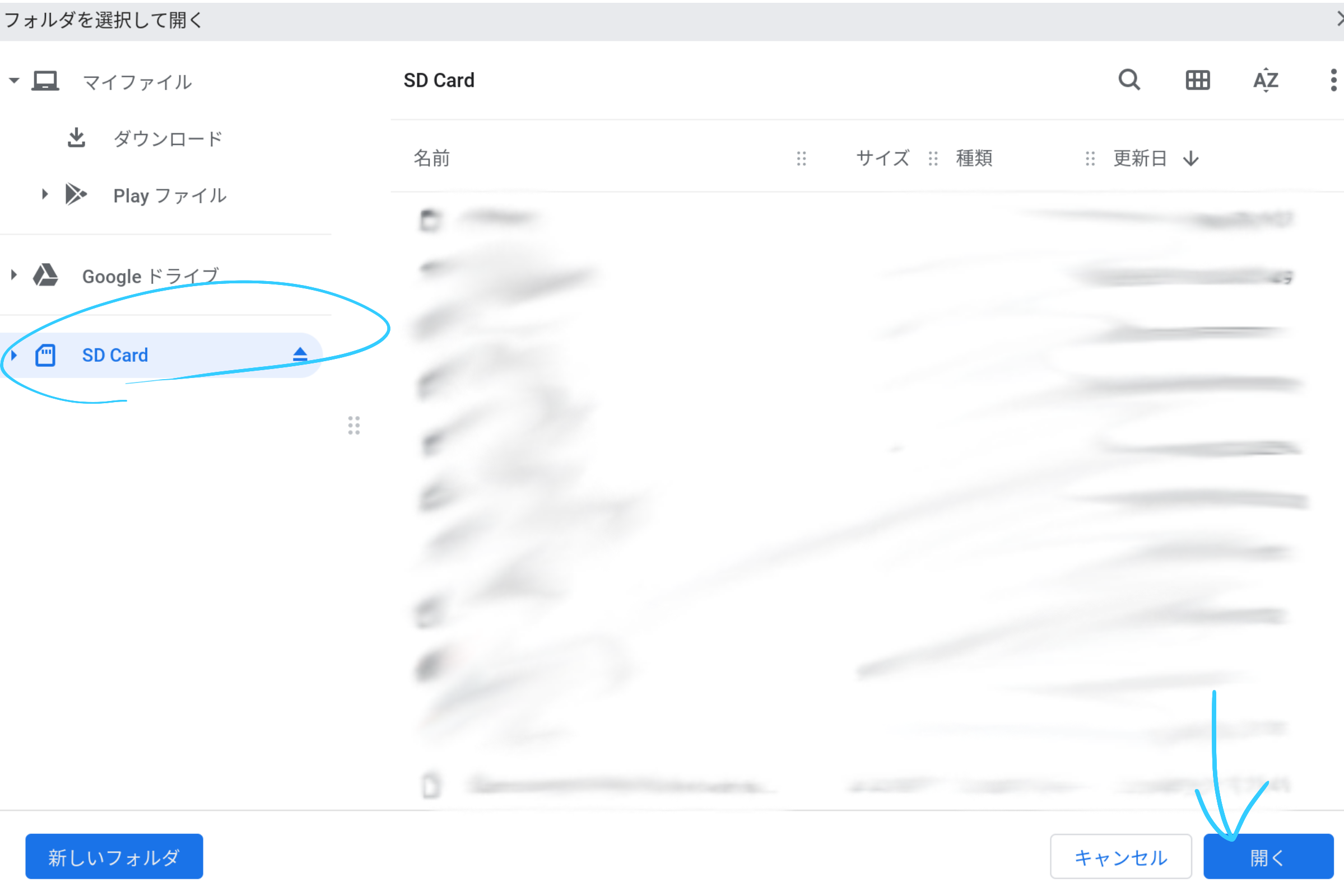
これで、設定の完了です。
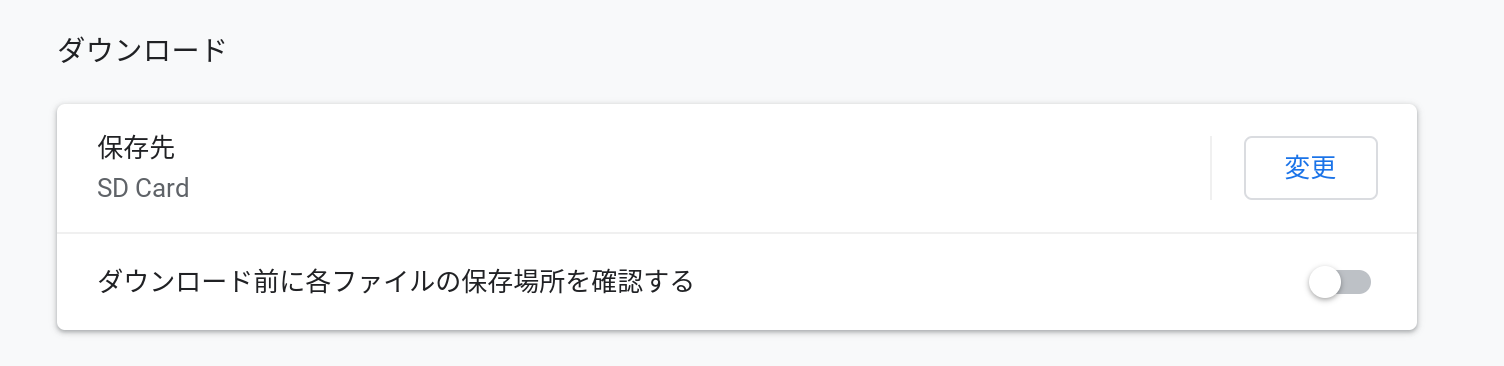
この設定をSDカードにしていると、ChromeOSで使用するスクリーンショットの保存先などもSDカードに変更されます。
設定の手順(Google Playアプリからのアクセスを可能に設定)
①ChromeOSの設定を開きます
画面右下のアイコン部分をクリックし設定画面に
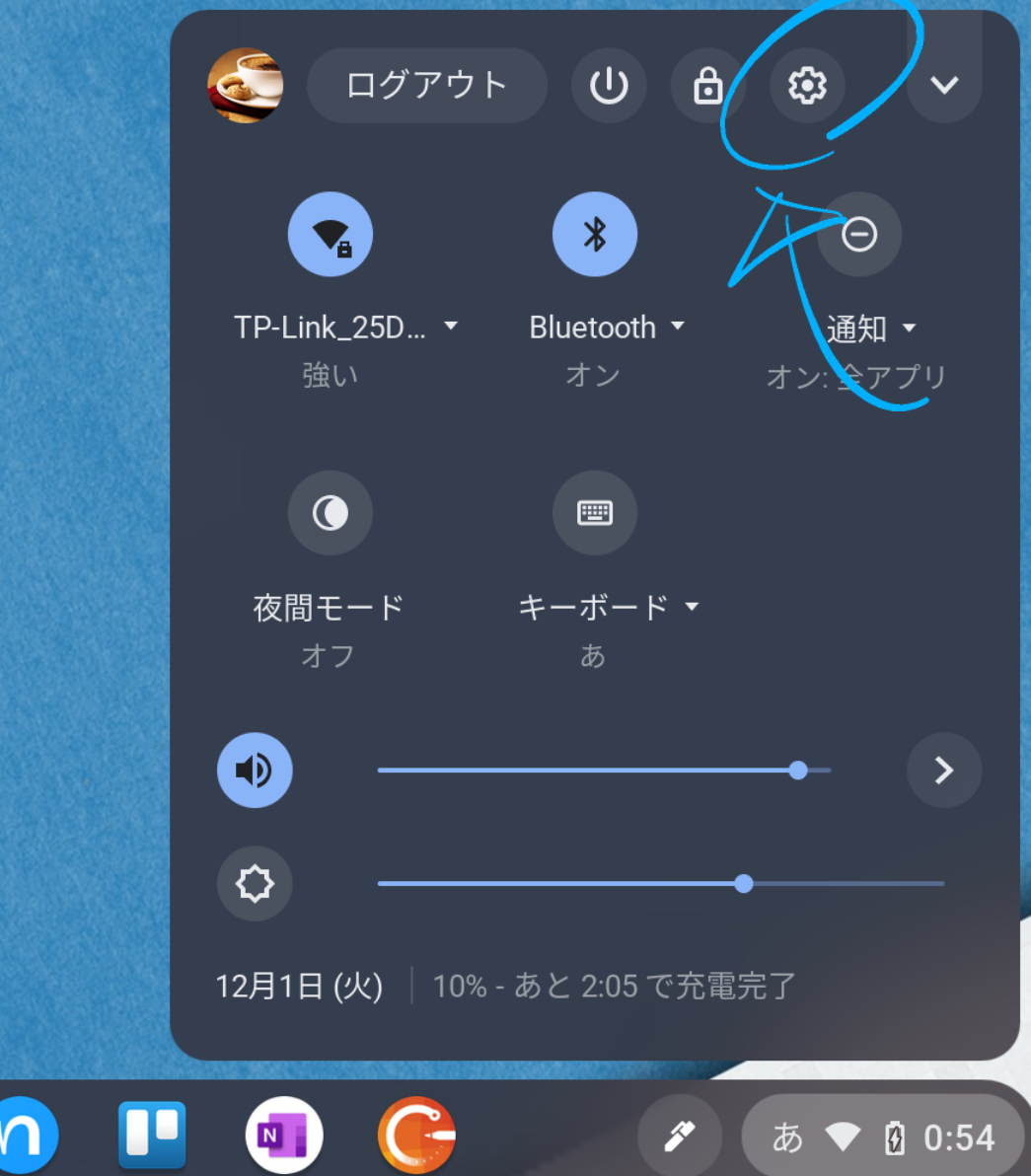
②左側に見えるデバイスをクリック、ストレージを選択
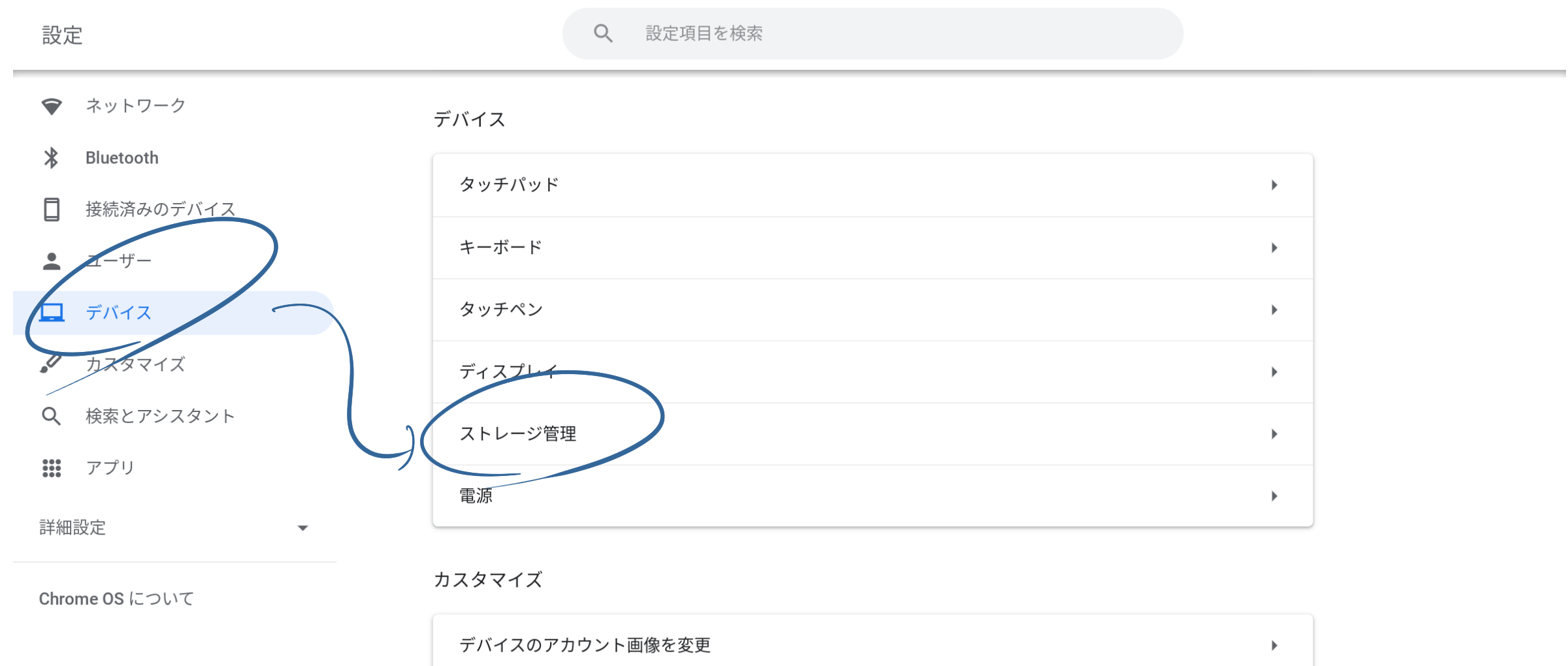
③外部ストレージの設定を選択
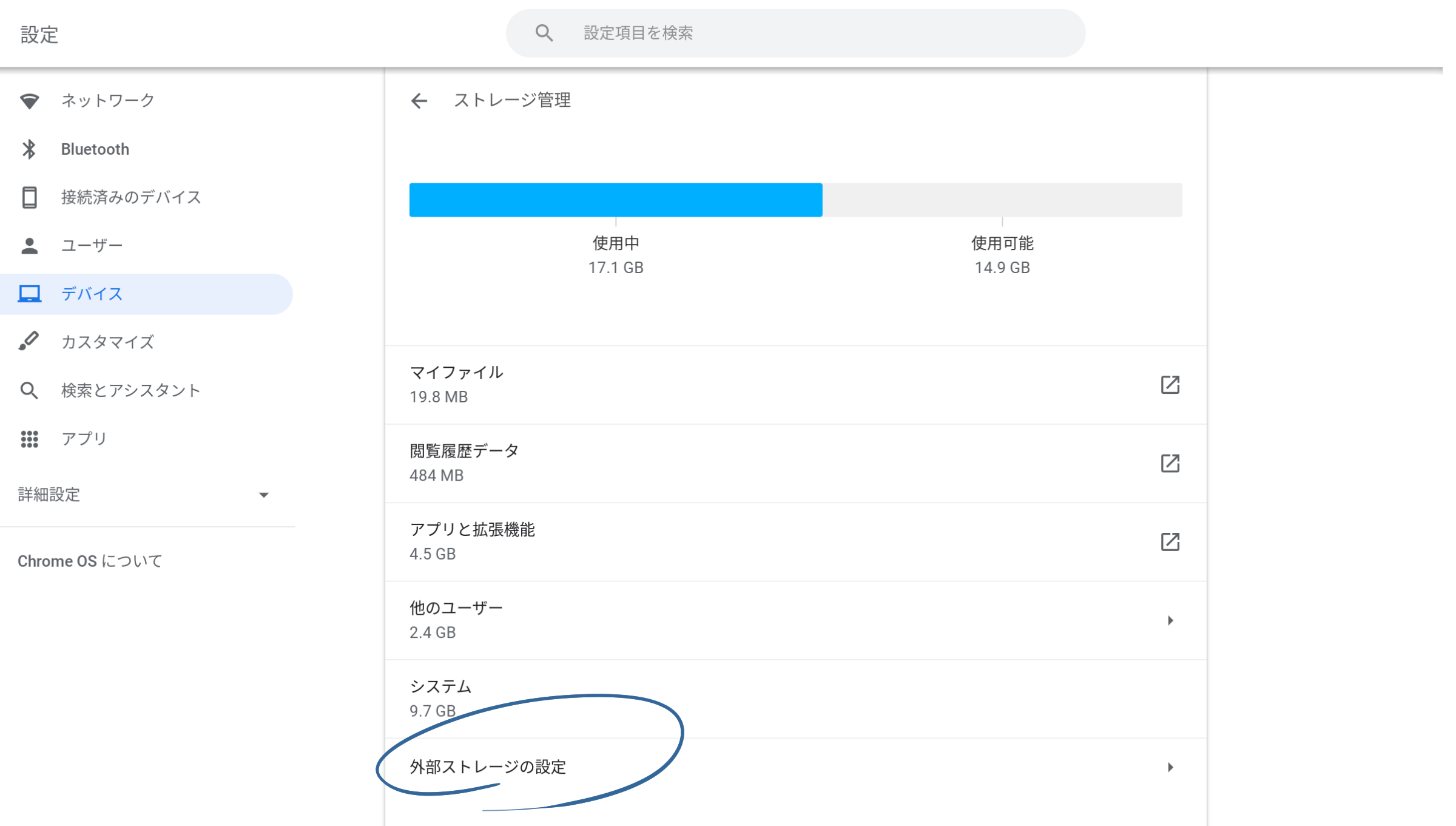
④SD Cardを有効にします
ここでSDカードが表示されない場合はSDカードがうまく認識されていないので一度はずしてつけてみるなどお試しください。